Corrige Shift+2 / @ Key no funciona en el teclado de Windows 10
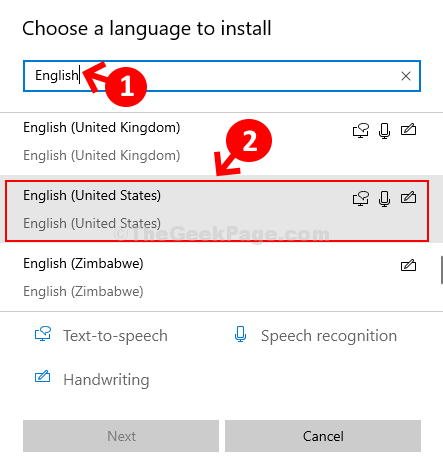
- 779
- 131
- Hugo Vera
Muchas veces puede encontrar que el mouse o teclado de su PC o portátil no funciona correctamente. Por ejemplo, muchas veces una cierta clave o una combinación del teclado puede dejar de funcionar de repente.
Uno de esos problemas es el "Cambio+2"No funciona en el teclado de PC con Windows 10. Se sabe que esta combinación crea el símbolo @. A veces, puede comenzar a escribir caracteres incorrectos o simplemente puede dejar de funcionar. Sin embargo, afortunadamente, esto se puede solucionar. Veamos como.
Tabla de contenido
- Método 1 - Método de entrada de lenguaje de conmutación
- Método 2: a través de la configuración del idioma
- Método 3: a través de servicios
Método 1 - Método de entrada de lenguaje de conmutación
Prensa Windows clave y Espacio clave del teclado y luego intente cambiar la entrada del idioma para corregir la entrada del idioma (inglés - Estados Unidos) haciendo clic en el idioma correcto desde la opción de entrada del idioma.
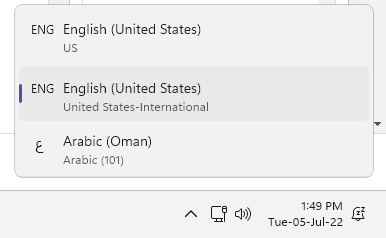
Método 2: a través de la configuración del idioma
Paso 1: Clickea en el Comenzar botón en su escritorio y escriba el idioma. Ahora, haga doble clic en el resultado para abrir la configuración del idioma.
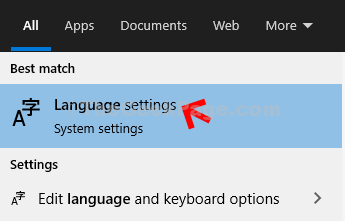
Paso 2: El Ajustes de idioma la ventana se abre con el Idioma opción a la izquierda. Ahora, en el lado derecho del panel, desplácese hacia abajo y por debajo Idiomas preferidos, Verá los idiomas ya instalados.
Aquí, necesitamos instalar el Inglés Estados Unidos) idioma. Entonces, para eso, haga clic en el + símbolo al lado de Agregar un idioma preferido opción.

Paso 3: Ahora, escriba Inglés en el campo de búsqueda y desplácese hacia abajo para buscar Inglés Estados Unidos). Haga doble clic en él para instalar el idioma.
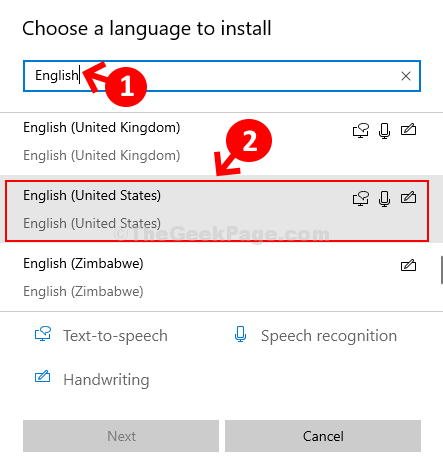
Etapa 4: A continuación, marque la casilla junto a Establecido como mi lenguaje de visualización (Esto es opcional, es decir, solo si desea configurar el idioma como idioma de pantalla) y haga clic en Instalar en el fondo.
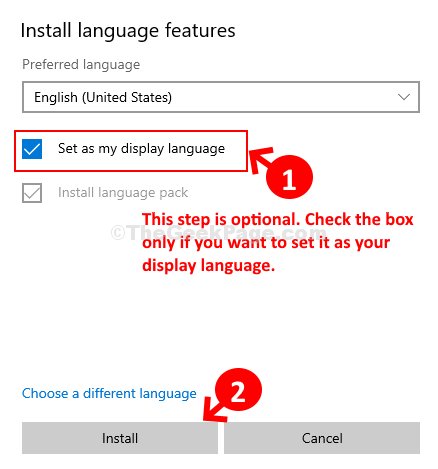
*Nota: Al descargar e instalar el idioma, asegúrese de que su conexión a Internet esté activa.
Paso 5: Ahora, seleccione el idioma - Inglés Estados Unidos) y haga clic en la flecha hacia arriba para configurarlo como el idioma predeterminado.
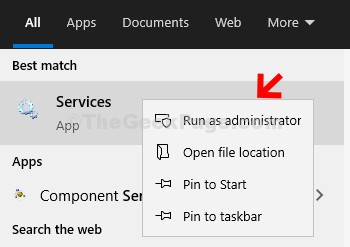
Paso 6: Esto se moverá Inglés Estados Unidos) a la parte superior de la lista. Ahora puede seleccionar el otro idioma - Inglés (India) y haga clic en el Eliminar botón para eliminar este idioma.
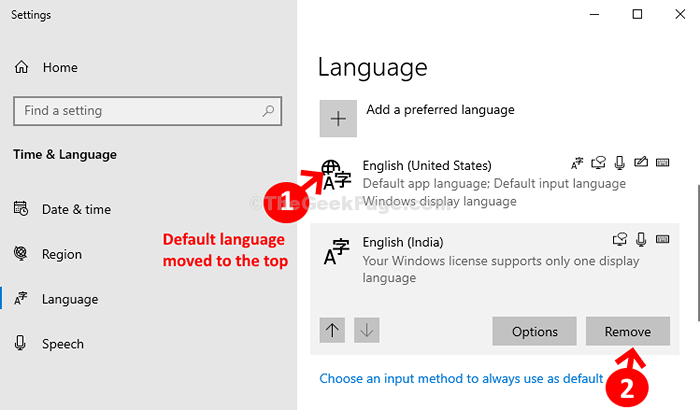
Esto debería solucionar el problema. Si se enfrenta a problemas instalando inglés (Estados Unidos), siga el segundo método.
Método 3: a través de servicios
Paso 1: Clickea en el Comenzar botón en su escritorio y escriba Servicios En el campo de búsqueda. Ahora, haga doble clic en los resultados para abrir el Servicios ventana.
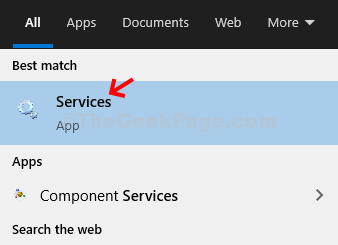
Paso 2: En el Servicios ventana, en el lado derecho, debajo del Nombre columna, busque actualizacion de Windows. Ahora, haga doble clic en él para abrir el Propiedades ventana.
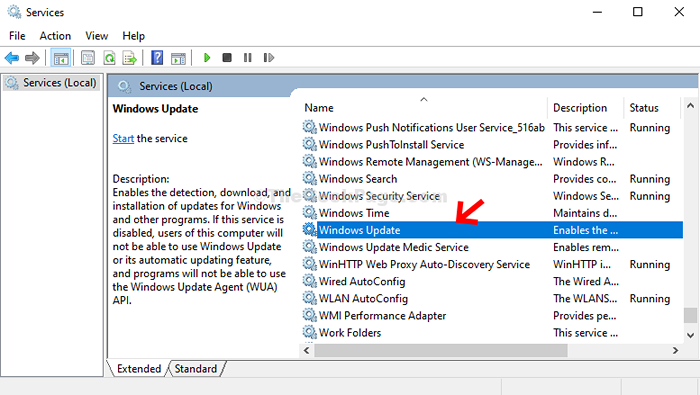
Paso 3: En el Propiedades ventana, debajo del General pestaña, ve a la Tipo de inicio sección y configúrela a Manual. Haga clic en Aplicar.
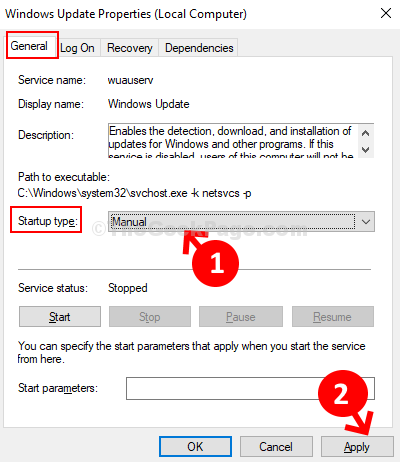
Etapa 4: Ahora, bajo el Estado del servicio Sección, haga clic en el Comenzar botón. Haga clic en DE ACUERDO.
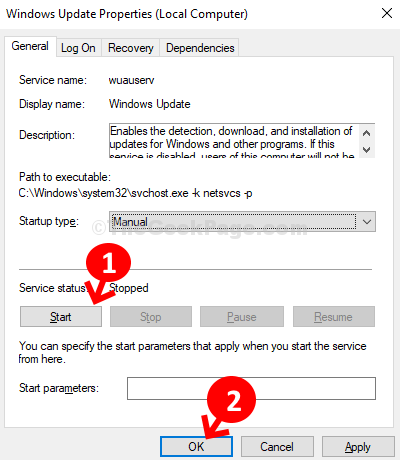
Ahora, debería poder instalar el idioma en el Ajustes aplicación, correctamente.
Eso es todo, y ahora cuando presionas el Cambio + 2 teclas juntas en su teclado, generará el @ símbolo.
- « En la pantalla, el teclado sigue apareciendo en Windows 10
- Cómo habilitar el plan de potencia de rendimiento final en Windows 10/11 »

